Hur lägger jag till en elev i Lexploreportalen?
Du kan enkelt lägga till elever en och en i en klass i Lexplore-portalen. När du filtrerat på en klass klickar du på kugghjulet som visas i det övre högra hörnet för att komma till admin-sidan för den klassen.
Det finns tre sätt för hur du kan lägga till elever manuellt i Lexploreportalen:
- Om du har en eller få elever som du vill lägga till direkt i en klass, scrolla ner.
- Om du har en längre lista med flera elever, och kanske i spridda klasser som ska läggas in så rekommenderar vi att du istället väljer Excel import, och följer denna guide: Importera en hel klass med elever
- Vid läsårsstart kanske ni har fler elever som redan finns i Lexplore sedan föregående läsår. Då kan man göra en klassupppflyttning i Lexplore: Klassuppflyttning
Lägg till en elev manuellt direkt i Lexploreportalen:
- Logga in i portalen och gå till den aktuella klassen. portal.lexplore.com
- När du klickat in dig på en specifik klass kommer du se ett kugghjul för inställningar visa sig i det över högra hörnet. Klicka på Kugghjulet. Se bild nedan som exempel.

- Du kommer då till inställningar för denna klass och kan då välja bland annat "LÄGG TILL ELEV" genom att klicka på den knappen.

-
- I rutan som öppnas för elevdetaljer kan du fylla i enligt nedan:
- Uppgifter som är obligatoriska:
-
-
- Förnamn, Efternamn, Födelsedag, Personnummer och Årskurs
- Uppgifter som är frivilliga att uppge
- Kön och Email.
-
- I rutan som öppnas för elevdetaljer kan du fylla i enligt nedan:
-
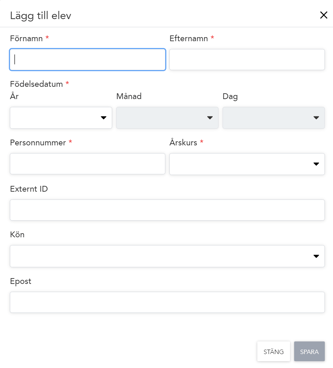
4. Avsluta genom att klicka "SPARA". Eleven finns nu i elevlistan.
Fastän data för födelsedag läggs in i ordningen År/Månad/Dag, anpassas presentationen av denna utefter standard på land.
Exempelvis i Sverige visas födelsedatum enligt Dag/Månad/År.
🛎️ Rösta gärna här nedanför på om denna artikel hjälpte dig med din fråga i ämnet eller inte. Vi på Lexplore vill göra dessa guider så bra som möjligt för dig och uppskattar verkligen din feedback😊